Скачать драйвер FTDI для Windows 11/10/8/7
Опубликовано: 2022-05-30Загрузка драйвера FTDI для операционной системы Windows. Этот пост содержит три лучших способа быстрого поиска и обновления драйверов.
Возникли проблемы с вашим устройством FTDI? Не о чем беспокоиться, вы можете решить проблему, просто обновив соответствующий драйвер FTDI на своем ПК с Windows. Устаревшие, неисправные или сломанные драйверы мешают вашему устройству FTDI работать должным образом, поэтому важно выполнить загрузку драйвера FTDI, чтобы обеспечить точность вашего устройства FTDI. Прежде чем мы начнем, вы должны знать, что такое FTDI.
Future Technology Devices International, также известная как FTDI Chip, является ведущей компанией в разработке инновационных кремниевых решений, улучшающих взаимодействие с новейшими мировыми технологиями. FTDI специализируется на технологии USB и обеспечивает полную поддержку устаревших устройств с современными компьютерами.
Как загрузить, установить и обновить драйвер FTDI для Windows 11, 10, 8, 7
В основном существует три метода загрузки и обновления драйвера FTDI на ПК с Windows. Давайте прочитаем их ниже:
Способ 1. Загрузите драйвер FTDI вручную с официального сайта.
Вы можете найти и вручную загрузить правильный драйвер FTDI с официальной страницы поддержки FTDI. Вот как это сделать:
Важно помнить: обратите внимание, что перед началом работы необходимо знать точную модель аппаратного устройства и версию операционной системы Windows.
Шаг 1. Посетите официальный Центр загрузки драйверов FTDI.
Шаг 2: Выберите и перейдите к драйверу устройства, которое вы хотите обновить и установить. После этого нажмите на файл драйвера, который соответствует вашей версии ОС Windows.
Шаг 3: Извлеките загруженный файл драйвера и следуйте инструкциям на экране, чтобы завершить установку.
Будьте терпеливы, так как этот метод требует много времени. После этого перезагрузите компьютер, чтобы применить новые изменения.
Читайте также: Как обновить драйверы в Windows 10,8,7
Способ 2: обновить драйвер FTDI в диспетчере устройств
Пользователи могут использовать Диспетчер устройств для просмотра и управления аппаратным устройством и его программным драйвером на своем ПК с Windows. Ниже описано, как выполнить обновление драйвера FTDI для ПК с Windows 10, 11 с помощью диспетчера устройств.
Шаг 1: На клавиатуре одновременно нажмите клавиши Windows + R , чтобы вызвать диалоговое окно «Выполнить».
Шаг 2: В окне терминала «Выполнить» введите devmgmt.msc и нажмите клавишу Enter на клавиатуре. 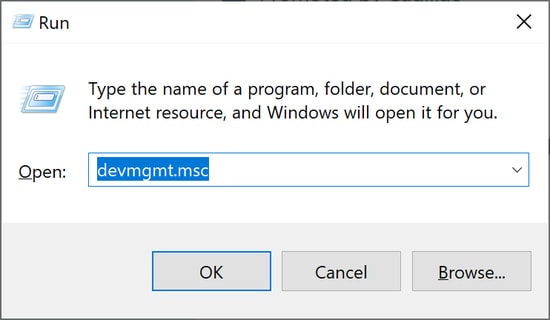
Шаг 3: В диспетчере устройств дважды щелкните контроллеры универсальной последовательной шины или порты (COM и LPT), чтобы развернуть его.
Шаг 4: Щелкните правой кнопкой мыши на своем устройстве и выберите «Обновить программное обеспечение драйвера» . 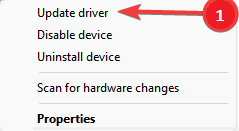
Шаг 5: В следующем запросе выберите Автоматический поиск обновленного программного обеспечения драйвера . 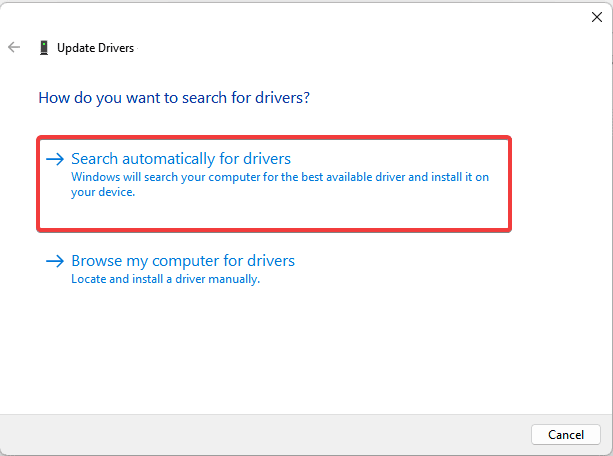
Подождите, пока Windows найдет и установит последнее обновление драйвера FTDI для вашего устройства. После того, как все будет сделано, перезагрузите компьютер, чтобы сохранить изменения.
Читайте также: Как обновить USB-драйвер в Windows
Способ 3. Используйте Bit Driver Updater для автоматической установки последней версии драйвера FTDI (рекомендуется)
Это самый простой и быстрый способ найти, загрузить и установить подлинные драйверы на ПК с Windows. Bit Driver Updater — это всемирно признанная сторонняя программа обновления драйверов, которая автоматически определяет вашу компьютерную систему и находит для нее самые последние и совместимые драйверы.

Этот инструмент не только обновляет драйверы, но и работает как оптимизатор системы, очищая системный мусор по углам и повышая производительность ПК до 50%. В дополнение к этому программное обеспечение поставляется с планировщиком сканирования по умолчанию, который позволяет вам планировать сканирование драйверов в соответствии с вашим удобством. В отличие от других средств обновления драйверов, Bit Driver Updater позволяет обновлять все устаревшие драйверы одним щелчком мыши. Вот как:
Шаг 1. Чтобы начать работу, вам необходимо сначала загрузить программу обновления битовых драйверов. Вы можете сделать это бесплатно с помощью кнопки, указанной ниже. 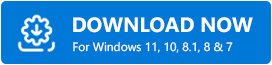
Шаг 2: Запустите загруженный файл и следуйте инструкциям по установке.
Шаг 3: Запустите Bit Driver Updater и нажмите «Сканировать» в меню навигации слева. 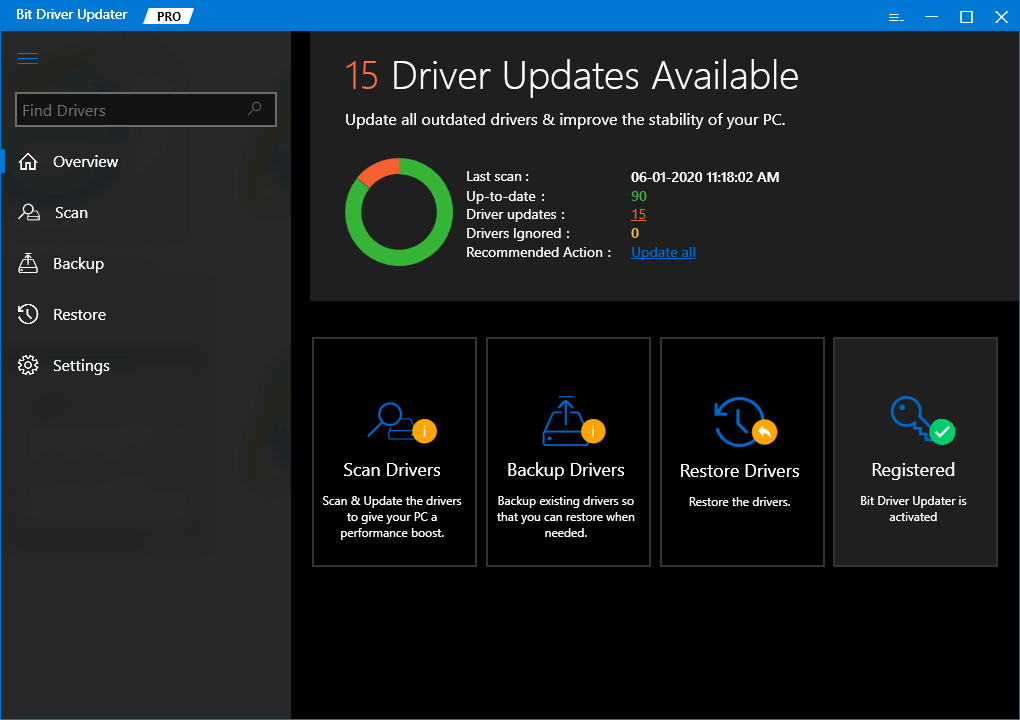
Шаг 4: Подождите, пока результаты сканирования не отобразятся на вашем экране. Проверьте результаты сканирования и просто нажмите кнопку «Обновить все», чтобы сразу установить последнюю версию всех драйверов ПК. 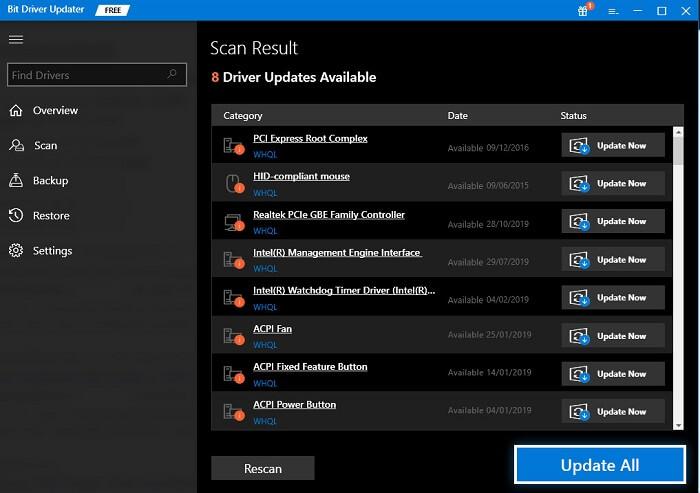
В любом случае, если вы не хотите обновлять все устаревшие драйверы за один раз или просто хотите обновить определенные драйверы, такие как драйверы видеокарты или звуковые драйверы. Если это так, вам просто нужно нажать кнопку «Обновить сейчас» рядом с драйвером, который вы хотите обновить.
Вот оно! Посмотрите, насколько просто установить обновления драйверов в операционной системе Windows. Что делает Bit Driver Updater более достойным, так это то, что он предоставляет полную техническую поддержку и 60-дневную гарантию полного возврата денег.
Читайте также: Загрузка и обновление драйвера USB 3.0 для Windows
Загрузка драйвера FTDI для Windows 11, 10, 8, 7: часто задаваемые вопросы
В этом разделе мы собираемся ответить на некоторые из наиболее распространенных вопросов об установке драйвера FTDI для ПК с Windows.
Q1. Что такое драйвер FTDI?
Драйвер FTDI — это важная программа, которая позволяет вашей компьютерной системе взаимодействовать с
Аппаратное устройство FTDI, которое вы используете.
Q2. Нужен ли драйвер FTDI?
Рекомендуется использовать последние версии драйверов, поскольку они обеспечивают эффективную связь между вашей системой и аппаратным устройством. Хотя драйвер FTDI не входит в состав Windows по умолчанию. Но вы можете найти наиболее совместимые драйверы для вашего устройства FTDI, используя любой из перечисленных выше способов.
Q3. Для чего используется FTDI?
FTDI (Future Technology Devices International) — известная компания, специализирующаяся на технологии универсальной последовательной шины (USB). Она разрабатывает, производит и поддерживает устройства и связанные с ними кабели и драйверы для преобразования последовательных передач TTL или RS-232 в сигналы USB и обратно. так что устаревшие устройства могут без проблем работать с современными компьютерами.
Q4. Как установить FTDI?
Ниже приведены шаги по установке драйверов FTDI на ПК с Windows:
- Во-первых, подключите адаптер FTDI.
- После этого появится всплывающее окно с надписью Found New Hardware FT232R USB UART.
- Подождите несколько секунд и позвольте мастеру нового оборудования начать работу. Выберите «Нет, не в этот раз» и нажмите «Далее».
- На следующем экране выберите «Установить» из списка или из определенного места.
- Затем убедитесь, что выбран параметр «Включить это местоположение». Теперь найдите и выберите папку, содержащую загруженный файл драйвера.
- Затем нажмите «ОК», а затем «Готово», чтобы продолжить.
- В другом приглашении нажмите «Установить» из списка или определенного места. Снова перейдите в ту же папку.
- Дождитесь завершения процесса. После этого перезагрузите компьютер, чтобы применить последние изменения.
Загрузка и обновление драйвера FTDI в Windows 11/10/8/7: ВЫПОЛНЕНО
Выше были предложены три необременительных метода, которые вы можете рассмотреть, чтобы найти, загрузить и установить последнюю версию драйвера FTDI на свой ПК с Windows. Это все! Мы надеемся, что это руководство по установке драйверов поможет установить правильную версию драйверов FTDI в вашей компьютерной системе.
Если у вас есть какие-либо вопросы, сомнения или дополнительные предложения по этому поводу, не стесняйтесь оставлять комментарии ниже. Кроме того, для получения дополнительной информации о технологиях подпишитесь на нашу рассылку новостей. Следите за нами в наших социальных сетях: Facebook, Twitter, Instagram и Pinterest.
